티스토리 뷰
목차

블루투스 키보드 연결법을 처음부터 끝까지 설명합니다. 스마트폰, 태블릿, 노트북, PC, 맥북 등 다양한 디바이스에 연결하는 방법부터 연결 오류 해결법, 다중 페어링 사용법, 배터리 관리까지 상세하게 안내드립니다.
블루투스 키보드, 왜 연결법을 제대로 알아야 할까?
블루투스 키보드는 선 없이 간편하게 사용할 수 있어 공간 제약 없이 업무, 학습, 취미활동에 유용합니다. 그러나 기기별 연결 방법이 다르고, 연결 오류도 종종 발생하기 때문에 정확한 방법을 알아두면 반복적인 스트레스를 줄일 수 있습니다. 특히 여러 대의 기기를 사용하는 분이라면 다중 페어링 기능과 연결 관리법까지 알아두어야 효율적입니다.
1. 블루투스 키보드 연결 전 준비사항
- 블루투스 기능이 탑재된 키보드
- 충분한 배터리 (완충 상태 권장)
- 연결할 기기의 블루투스 기능 활성화
- 키보드의 전원 스위치 위치 및 페어링 모드 진입 방법 숙지
일부 키보드는 배터리가 부족하면 연결이 원활하지 않으므로 반드시 충전 상태를 확인하세요.



2. 스마트폰 및 태블릿 연결 방법 (안드로이드 / iOS 공통)
Step 1: 키보드 페어링 모드 진입
- 전원 버튼 ON
- 페어링 버튼 길게 누르기 (일반적으로 3~5초)
- 페어링 모드가 활성화되면 LED가 깜빡임
Step 2: 스마트폰/태블릿에서 블루투스 활성화
- 설정 > Bluetooth 메뉴로 이동
- 블루투스를 ON
- 기기 검색 시작
Step 3: 키보드 선택 및 연결
- 목록에서 키보드 이름 선택
- 인증 코드(숫자)가 뜨면, 키보드에서 숫자 입력 후 Enter
- 연결이 완료되면 '연결됨' 혹은 '페어링 완료' 표시
일부 키보드는 앱을 통해 설정할 수 있어, 설명서를 참고하면 더 세밀한 설정이 가능합니다.
3. Windows 노트북/PC 연결 방법
Step 1: 블루투스 활성화
- 시작 > 설정 > 장치 > Bluetooth 및 기타 디바이스
- Bluetooth ON으로 변경
Step 2: 키보드 페어링 모드 설정
키보드의 페어링 버튼을 눌러 LED가 깜빡이는지 확인합니다.
Step 3: PC에서 디바이스 추가
- 'Bluetooth 또는 기타 디바이스 추가' 클릭
- 'Bluetooth' 선택
- 목록에서 키보드 선택
- 필요 시 인증 코드 입력
Step 4: 연결 완료 확인
연결이 완료되면 장치 목록에 키보드가 표시되고, 바로 사용 가능합니다.
4. Mac 및 MacBook 연결법
- 상단 메뉴바 또는 시스템 설정 > Bluetooth 이동
- Bluetooth ON
- 키보드의 페어링 모드 진입
- Mac의 기기 목록에서 키보드 선택
- 코드 입력 후 연결 완료
맥에서는 연결 후 입력 언어 전환 단축키(Command + Space 등)도 정상 작동하는지 확인해야 합니다.
5. 블루투스 키보드 다중 페어링 방법
다중 페어링 기능이 있는 키보드는 여러 대의 기기를 저장해놓고 단축키로 전환할 수 있습니다.
설정법 예시
- 기기 1 연결: Fn + 1 (페어링 후 저장)
- 기기 2 연결: Fn + 2 (페어링 후 저장)
- 기기 3 연결: Fn + 3
버튼 하나로 스마트폰, 태블릿, 노트북을 자유롭게 전환할 수 있어 매우 유용합니다.



6. 연결 오류 및 끊김 현상 해결법
- 키보드 및 연결 기기 모두 재부팅
- 블루투스 설정에서 기기 삭제 후 재연결
- PC/노트북의 Bluetooth 드라이버 업데이트
- 다른 블루투스 장비와의 간섭 최소화
- 키보드 초기화 방법 (제품 매뉴얼 참고)
- 배터리 부족 시 반드시 충전 후 연결
7. 블루투스 키보드 사용 꿀팁
- 배터리 절약을 위해 미사용 시 전원 OFF
- 대부분의 키보드에서 멀티미디어 단축키 사용 가능
- 키보드 펌웨어 업데이트 가능 여부 확인
- 키보드 케이스 사용으로 휴대 및 충격 보호
8. 자주 묻는 질문 FAQ
Q1. 블루투스 키보드의 최대 연결 거리는?
보통 10m 내외이지만, 주변 장애물이나 간섭에 따라 5~7m 정도가 안정적입니다.
Q2. 블루투스 없이 데스크탑 PC에 연결 가능한가요?
네. USB 블루투스 동글을 구매하면 블루투스가 없는 데스크탑에도 연결할 수 있습니다.
Q3. 여러 기기 연결 시 자동 전환 되나요?
다중 페어링 지원 제품은 단축키로 전환해야 하며, 자동 전환 기능은 지원되지 않는 경우가 많습니다.
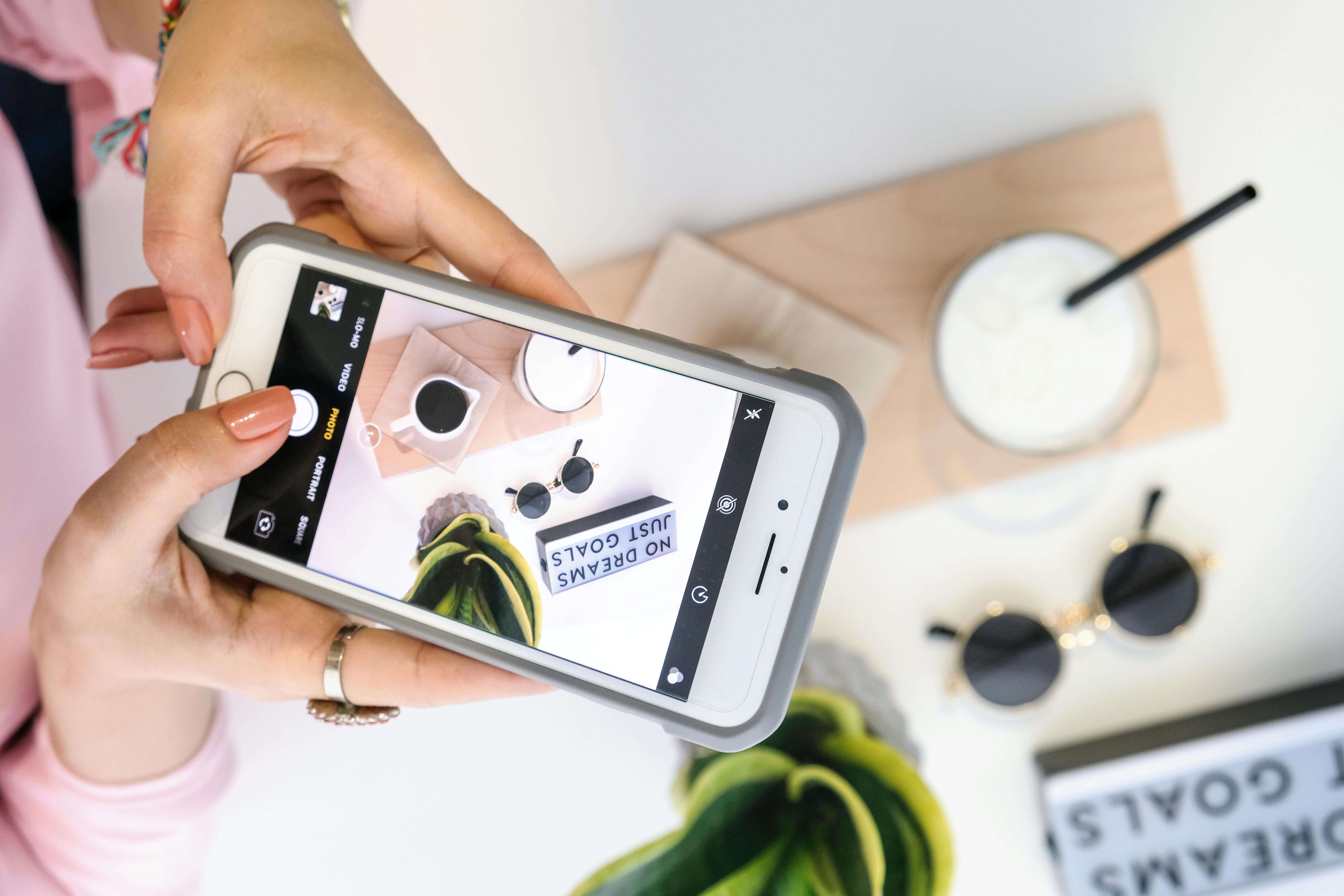


9. 블루투스 키보드 보관 및 관리법
- 고온 다습한 장소 피하기
- 배터리 완전 방전 전 충전하기
- 키보드 청소는 주기적으로 하기 (압축 공기, 극세사 천 등 사용)
- 휴대용 파우치나 케이스에 보관
10. 결론
블루투스 키보드 연결법은 단순하지만 기기마다 조금씩 차이가 있어 정확한 절차를 아는 것이 중요합니다. 스마트폰, 태블릿, 노트북, 데스크탑까지 언제 어디서나 간편하게 연결하고, 다중 페어링 기능과 함께 사용하면 업무와 학습 효율이 높아집니다.
지금 바로 연결 방법을 따라 해보고, 무선의 자유로움을 경험해 보세요!
